SOLIDWORKS PDM Web2 では、WebGL の表示テクノロジーを使用して、SOLIDWORKS および eDrawings ファイルを動的にプレビューできます。
eDrawings プレビュー ページには、ツールおよびグラフィックス領域が表示されます。
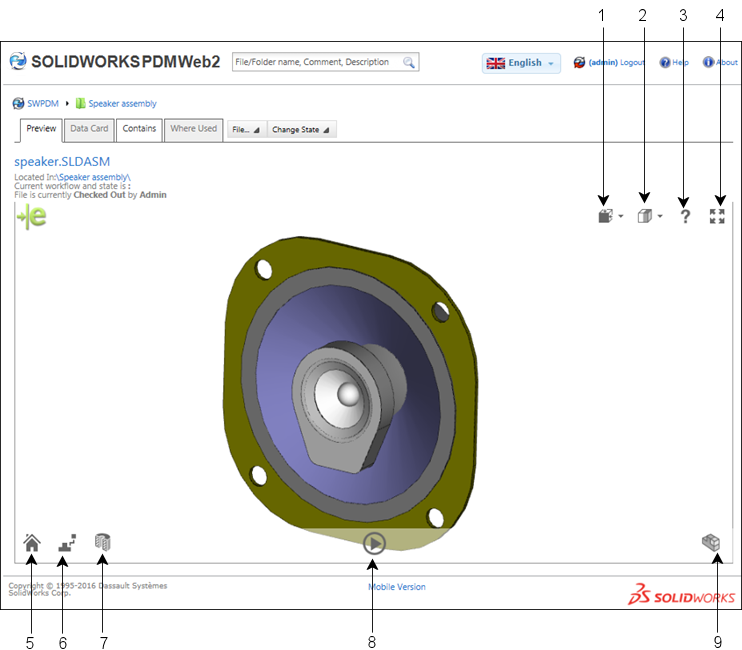
| 1 |
表示方向 |
モデルを標準、方向指定、またはパース表示で表示します。 |
| 2 |
表示 |
モデルを、ワイヤフレーム(Wireframe)、輪郭シェイディング(Shaded Outlines)、またはシェイディング(Shaded)表示で表示します。 |
| 3 |
表示 |
モデルを回転、パニング、拡大縮小、および画面サイズに合わせるためのマウス ジェスチャーおよびタッチ スクリーン ジェスチャーを表示します。 |
| 4 |
全画面 |
ブラウザ ウィンドウ全体にプレビューを表示します。 再度クリックすると、全画面が終了します。
|
| 5 |
リセット |
モデルまたは図面を、開いたときの状態に戻します。 リセット(Reset)をクリックすると、すべての回転、パニング、構成部品の移動と表示方向の変更が取り消されます。
|
| 6 |
分解 |
分解の範囲をスライダで制御できます。 |
| 7 |
断面図 |
断面平面を作成します。 |
| 8 |
アニメーション表示 |
モデルをアニメーション表示します。 |
| 9 |
構成部品 |
グラフィックス領域を右クリックするか、または構成部品(Components)をクリックして、以下を選択します。
|
すべて表示
|
すべての非表示構成部品を表示します。
|
|
表示/非表示
|
選択した構成部品を非表示にするか、または非表示にされた構成部品を表示します。
|
|
透明/固体
|
選択した固体の構成部品を透明表示するか、または透明な構成部品を再度固体にします。
|
|
隔離(Isolate)
|
選択した構成部品以外のすべての構成部品を非表示にします。
|
|
断面図(Section Views)、表示方向(Views Orientation)、表示(Display)、およびアニメーション表示(Animate Views)ツールは、部品およびアセンブリ ファイルで利用可能です。 分解(Explode)および構成部品(Components)ツールは、アセンブリ ファイルでのみ利用可能です。